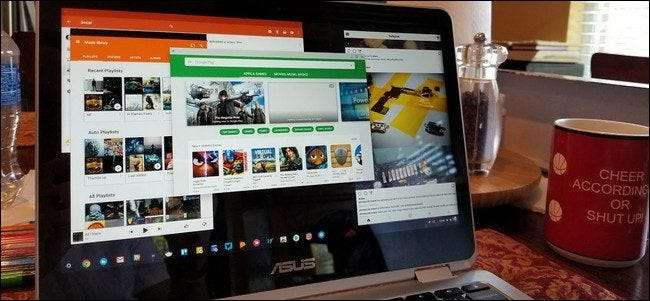
Podpora Androidu v Chromebookech začala s Androidem 6.0, který umožňuje spouštění aplikací pouze v režimu celé obrazovky nebo menší statické velikosti. To není nejlepší rozložení pro mnoho aplikací na Chromebookech a Google to nakonec změnil s Androidem 7.1.1. Jde o to, že změna velikosti nefunguje na bráně - je zde několik vylepšení, aby to fungovalo.
PŘÍBUZNÝ: Nejlepší aplikace pro Android, které byste na Chromebooku měli používat
Krok první: Ověřte, ve které verzi systému Android je váš Chromebook spuštěn
Než si zašpiníte ruce, měli byste se nejprve ujistit, že je v Chromebooku dokonce spuštěna verze pro Android, která nabízí aplikace, u kterých lze měnit velikost.
Nejprve klikněte na systémovou lištu, poté na ikonu ozubeného kola.

Odtud přejděte dolů do sekce „Obchod Google Play“ a klikněte na ni.
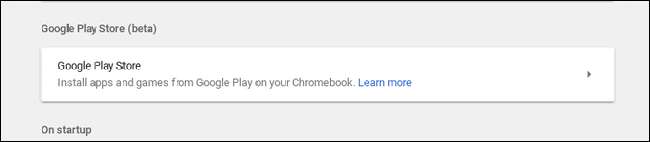
Kliknutím na možnost „Spravovat předvolby systému Android“ otevřete nabídku nastavení systému Android.

Odtud stačí přejít úplně dolů - v části O zařízení uvidíte verzi pro Android.
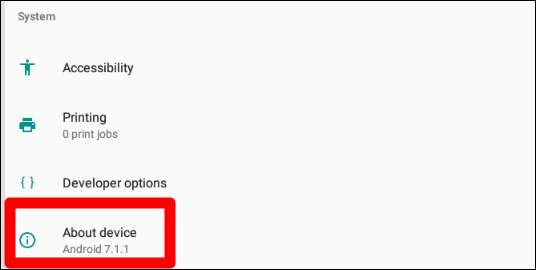
Pokud je na vašem Chromebooku verze 6.0, máte dost času na to, co máte. Promiňte.
Pokud však používáte 7.1.1 nebo vyšší, čtěte dále.
Krok dva: Povolte možnosti pro vývojáře
Když už jste v nabídce Nastavení Androidu, pojďme do toho a povolte Nastavení vývojáře. Chcete-li změnit velikost aplikací, musíte to udělat.
Klikněte do nabídky O zařízení.
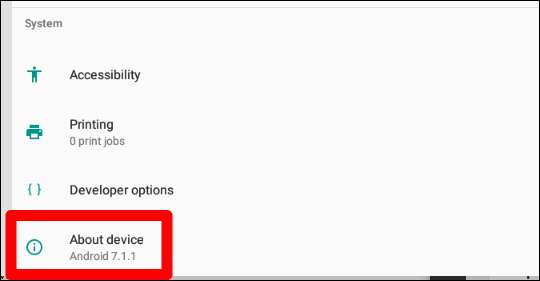
Odtud sedmkrát klikněte na „číslo sestavení“. Ve spodní části obrazovky uvidíte malé upozornění na toast, které vás informuje o tom, kolik kliknutí zbývá, dokud se „nestanete vývojářem“.
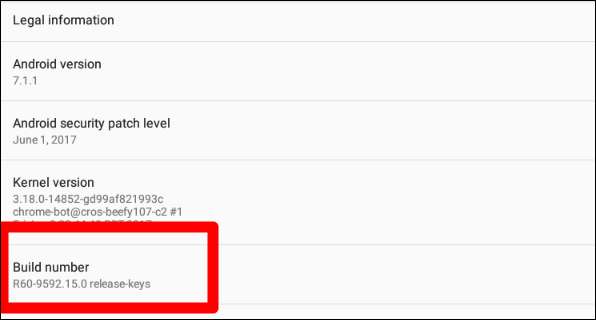
Po sedmi kliknutích bude aktivován režim vývojáře. Awwww, jo.
Krok třetí: Povolte změnu velikosti okna
Klikněte na tlačítko Zpět v levém horním rohu, čímž se vrátíte zpět do hlavní nabídky Nastavení. Zde uvidíte novou možnost: Možnosti pro vývojáře. Klikni na toho zlého chlapce.
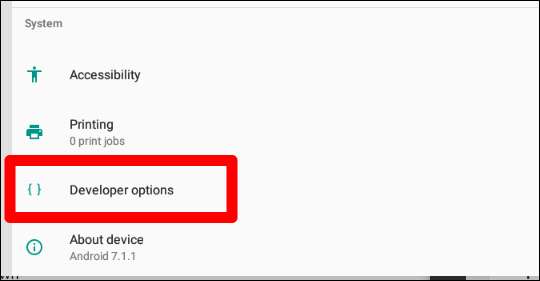
Ignorujte vše, co vidíte v této nabídce, až na samé dno. Vážně, začněte nyní rolovat, aby vaše zvědavosti nevyužily to nejlepší a něco rozbili.
V dolní části vyhledejte možnost „Povolit změnu velikosti okna přetažením ohraničení“ a povolte ji. Stejně tak budete moci měnit velikost aplikací pro Android. Mějte na paměti, že to nefunguje u všech aplikací - pokud nebyly nějakou dobu aktualizovány, nebudou to podporovat. Mnoho moderních aplikací (s dobrými vývojáři) by však mělo být na palubě.
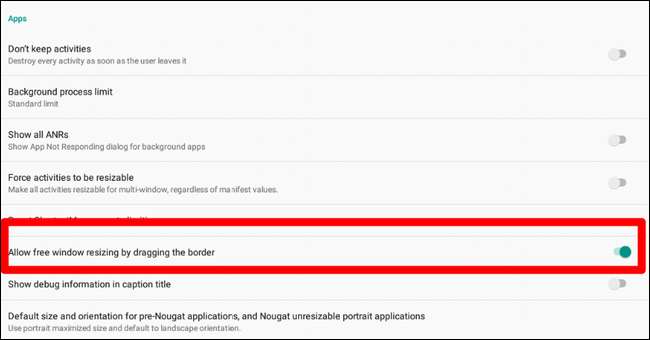
Chcete-li to provést, jednoduše najeďte myší na okraj okna aplikace, stejně jako v jakémkoli jiném okně. Kurzor se změní, což znamená, že můžete změnit velikost okna.
Volitelné: Nastavte výchozí velikost pro aplikace před nugátem
Nyní byste se mohli zastavit a skončit, ale myslím, že byste měli vyzkoušet i další možnost, která určí výchozí velikost pro aplikace, které nejsou určeny pro Android Nougat.
Unironically, to je nazýváno „Výchozí velikost a orientace pro pre-Nougat aplikace a nezměnitelné aplikace na výšku.“ To je sousto. Ale stejně na to klikněte.

To vám v zásadě umožní zjistit, co bude nejlépe fungovat při způsobu, jakým na svém Chromebooku používáte aplikace pro Android. Pro mě má výchozí nastavení maximální velikosti na výšku a orientace na šířku to nejdůležitější - to znamená, že aplikace jako Instagram, které jsou pouze na výšku, spouštějí celou obrazovku. Ostatní se spustí v režimu na šířku. Funguje to pro mě, ale neváhejte experimentovat s těmito možnostmi a použít to, co vám nejlépe vyhovuje.
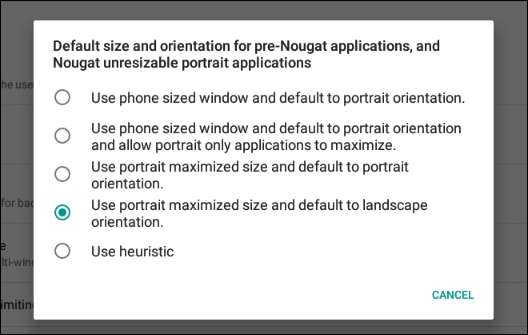
Jakmile skončíte, stačí z tohoto okna couvnout - hotovo.







